windows10怎么解除老师控制 如何解除计算机老师远程控制
更新时间:2023-10-16 11:40:29作者:yang
windows10怎么解除老师控制,在如今数字化的时代,计算机已经成为我们生活中不可或缺的一部分,在一些特殊场合,例如学校或办公室,我们的计算机往往受到老师或上级的远程控制。这种控制可能会限制我们使用计算机的自由,给我们带来一定的困扰。解除老师或上级对计算机的远程控制成为了一项重要的技能。本文将介绍如何解除Windows 10中老师或上级的远程控制,帮助您恢复计算机的自主权。
步骤如下:
1.首先打开电脑,点击左下角的“开始”然后找到“控制面板”点进去。
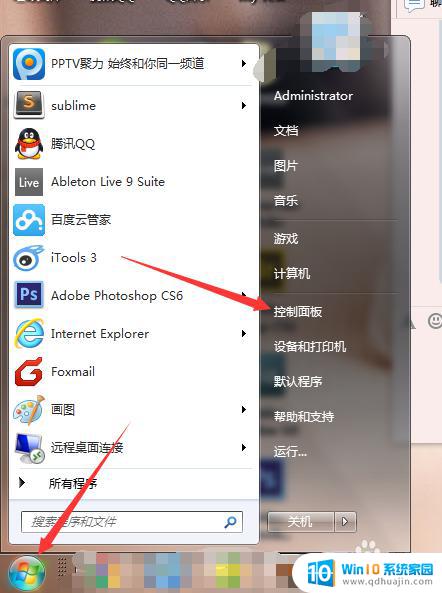
2.找到”Windows防火墙“点进去。
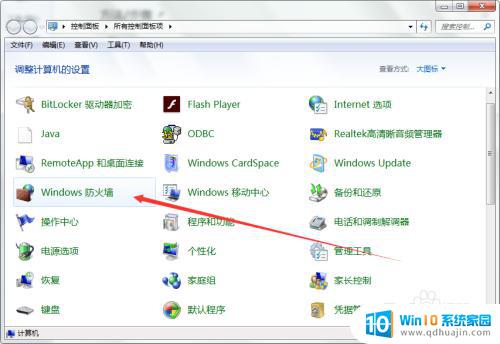
3.点击箭头所指的“允许程序或功能通过Windows防火墙”进入
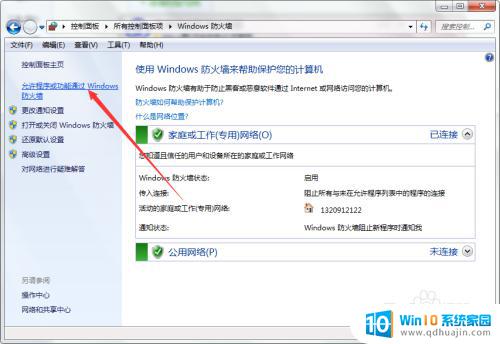
4.找到学生端程序(不同学校程序不同),将后边两个小方块全部取消勾选。然后点击确定,老师就无法再控制你的电脑了,但是会显示计算机xx离线,也要小心一点。以下是常见学生端程序:


5.另外,如果老师手速很快。你还没来得及去控制面板设置,直接拔掉网线吧,然后设置好了再把网线插回去就可以继续上网了。ps:网线为黄色白色或蓝色带有水晶头,具体下图

6.关于开机自动还原,这个是没有办法的。学校的电脑一般都是通过外部硬件还原,也就是在主机里面插一张还原卡。
以上就是解除老师控制的方法,希望能对遇到同样情况的朋友有所帮助,赶紧参照小编的方法进行处理吧。





